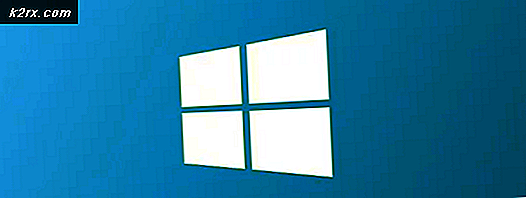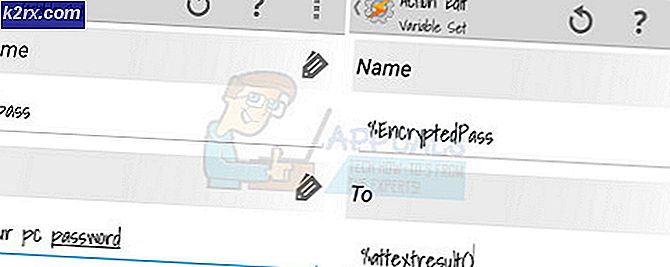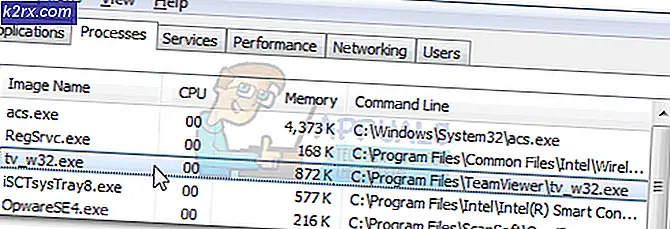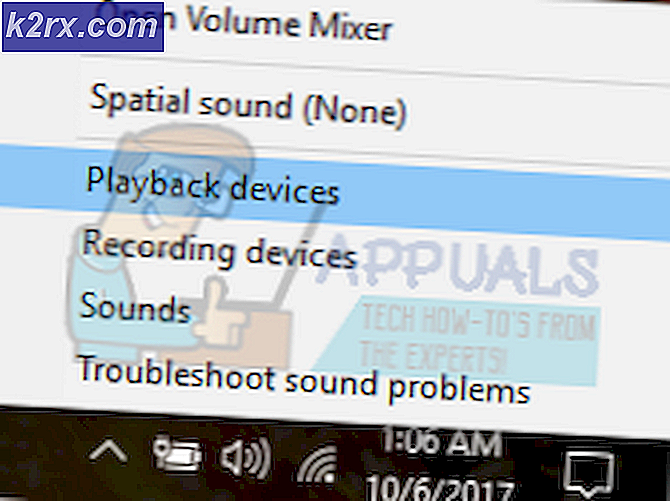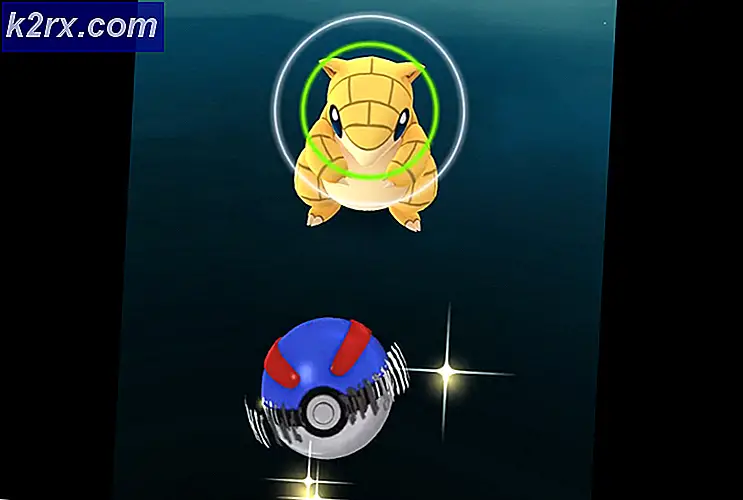Khắc phục: XBOX One S sẽ không bắt đầu
Xbox One S là bảng điều khiển chơi game của Microsoft được phát hành trở lại vào tháng 8 năm 2019. Đây là bản nâng cấp cho Xbox One cũ hơn với những cải tiến nhỏ. Trong bài viết này, chúng ta sẽ xem xét cách giải quyết vấn đề Xbox One S không khởi động được. Vấn đề này đã được trải nghiệm bởi nhiều người dùng ở các thời điểm khác nhau. Đôi khi Xbox hoàn toàn không khởi động. Vào những lúc khác, nó hiển thị một số lỗi khi khởi động. Có thể có một số nguyên nhân dẫn đến vấn đề này. Vì vậy, chúng ta hãy xem xét một số trong số chúng.
Nguyên nhân nào khiến XBOX One S không khởi động?
- Sự cố với thiết bị bên ngoài- Các thiết bị được kết nối bên ngoài như ổ cứng, USB hoặc thậm chí là Tai nghe có thể bị trục trặc.
- Sự cố với nguồn điện - Nguồn điện Xbox của bạn có thể bị lỗi hoặc kết nối không đúng cách.
- Sự cố với kết nối cáp - Có thể có sự cố với kết nối cáp vật lý giữa Xbox và TV của bạn.
- Power Surge - Nếu nguồn điện tại Nhà của bạn bị gián đoạn hoặc có sự cố nguồn điện, thì điều đó có thể dẫn đến việc Xbox của bạn không khởi động được.
Bây giờ chúng ta hãy xem xét các giải pháp khả thi.
Phương pháp 1: Kiểm tra nguồn điện và cáp nguồn:
Nếu có bất kỳ sự cố nào với cáp nguồn của bạn hoặc với nguồn điện, thì Xbox của bạn sẽ không hiển thị cho bạn bất kỳ lỗi nào. Vì vậy, chúng tôi sẽ phải giải quyết vấn đề này bằng cách sử dụng thử và sai.
Đặt lại nguồn điện bên trong
Đôi khi bạn gặp phải tình trạng tăng điện hoặc điện áp tăng vọt trong nhà. Trong những trường hợp như vậy, nếu bảng điều khiển của bạn không khởi động, thì có thể nó chỉ cần thiết lập lại nguồn. Làm theo các bước đơn giản dưới đây để đặt lại nguồn điện bên trong:
- Thứ nhất, rút phích cắm cáp nguồn từ Xbox.
- Kế tiếp, chờ đợi 8 - 10 giây.
- Bây giờ, cắm cáp, sau đó nhấn Xbox khởi đầu cái nút để bật bảng điều khiển.
Kiểm tra cáp nguồn của bạn
Bây giờ, hãy làm theo hướng dẫn bên dưới để kiểm tra cáp nguồn của bạn:
- Bước đầu tiên sẽ là kiểm tra ổ cắm điện nơi bạn đang kết nối cáp nguồn của mình. Hãy thử kết nối một số thiết bị khác như bộ sạc điện thoại để xác nhận hoạt động của nó.
- Tiếp theo, hãy kiểm tra xem cáp nguồn của bạn có trực tiếp kết nối vào ổ cắm trên tường.
- Nếu bạn được kết nối thông qua thiết bị chống sét lan truyền, thì bạn nên tẩy nó và kết nối trực tiếp cáp nguồn. Xbox của bạn có bộ chống sét lan truyền được tích hợp sẵn, vì vậy bạn không cần phải lo lắng về việc ngắt nguồn. Hơn nữa, nếu bạn được kết nối thông qua bộ chống sét lan truyền, thì bảng điều khiển không thể đạt được toàn bộ công suất cần thiết.
- Tiếp theo, đảm bảo rằng cáp nguồn kết nối chặt chẽ vào ổ cắm trên tường. Hơn nữa, cục gạch điện Xbox của bạn cũng phải được kết nối chắc chắn với ổ cắm Xbox.
- Cuối cùng, nếu bạn đã thực hiện một giao dịch mua mới và chưa bao giờ khởi động Xbox trước đó thì bạn nên xác minh rằng bạn đang sử dụng đúng cáp cho khu vực của bạn.
Nếu các giải pháp trên không hoạt động, hãy chuyển sang các phương pháp bên dưới.
Phương pháp 2: Rút phích cắm thiết bị và ổ đĩa bên ngoài
Nếu bạn đã kết nối Xbox của mình với bất kỳ thiết bị bên ngoài nào như ổ cứng, USB hoặc Tai nghe thì rất có thể một trong những thiết bị đó có thể không hoạt động bình thường. Những thiết bị này đôi khi có thể hoạt động sai do các bản cập nhật mới.
- Vì vậy, giải pháp rõ ràng sẽ là trước tiên rút phích cắm tất cả các thiết bị như vậy (không phải HDMI và cáp nguồn).
- Vậy hãy thử đi bắt đầu Xbox.
- Nếu Xbox bật thành công thì kết nối lại từng thiết bị một. Nếu Xbox của bạn vẫn không khởi động thì hãy chuyển sang phương pháp bên dưới.
Phương pháp 3: Kết nối lại HDMI
Nếu Xbox của bạn đang bật nhưng không khởi động và hiển thị lỗi này: X7361-1254-C00D7159, thì có một số vấn đề với cáp kết nối TV với Xbox của bạn. Lỗi này xảy ra do bắt tay HDCP không thành công giữa TV của bạn và Xbox One. Làm theo hướng dẫn bên dưới để giải quyết vấn đề này:
- Đầu tiên, kết nối bảng điều khiển của bạn trực tiếp vào TV mà không có bất kỳ thiết bị bên ngoài nào (ví dụ: bộ thu).
- Nếu bạn đang sử dụng cáp HDMI để kết nối với TV của mình, hãy thử thay thế các đầu và đảm bảo các đầu được kết nối đúng cách. Sau đó, hãy thử khởi động bảng điều khiển của bạn.
- Nếu điều đó không hiệu quả thì có thể có một số vấn đề với HDMI của bạn cáp hoặc HDMI Hải cảng.
- Hãy thử sử dụng một Mới Cáp HDMI hoặc công tắc điện Các cổng HDMI trên TV.
Phương pháp 4: Tự phục vụ
Nếu bạn đang ở đây trên Phương pháp 5, thì rõ ràng là không có giải pháp nào ở trên phù hợp với bạn. Điều này ngụ ý rằng có thể có một số vấn đề phần cứng nội bộ trong Xbox của bạn hoặc Xbox của bạn có thể cần được bảo dưỡng. Có hai cách để thực hiện nó.
- Tùy chọn đầu tiên là bảo dưỡng Xbox của bạn bản thân bạn. Đây là một quá trình dài trong đó bạn thực sự kéo bảng điều khiển của mình ra và làm sạch / sửa chữa nó.
- Phương pháp trên là không được khuyến khích trừ khi bạn đã quen thuộc với quy trình. Nếu bạn thực sự muốn tự mình làm điều đó, thì bạn có thể xem các hướng dẫn và video liên quan để hỗ trợ bạn.
- Tùy chọn thứ hai là gửi một yêu cầu sửa chữa trực tiếp cho Microsoft. Đây là cách được khuyến khích. Để gửi yêu cầu sửa chữa, hãy xem liên kết này.
- Bạn cũng có thể bảo dưỡng và sửa chữa từ một số không chính thức trung tâm dịch vụ nhưng chúng tôi không khuyến khích điều đó.
Nếu bất kỳ giải pháp nào ở trên không hiệu quả với bạn, thì bạn chắc chắn nên thử liên hệ với Bộ phận hỗ trợ Xbox. Họ có sẵn nhiều chủ đề mà bạn có thể xem qua. Bạn cũng có thể liên hệ trực tiếp với họ trực tuyến bằng cách sử dụng liên kết này.